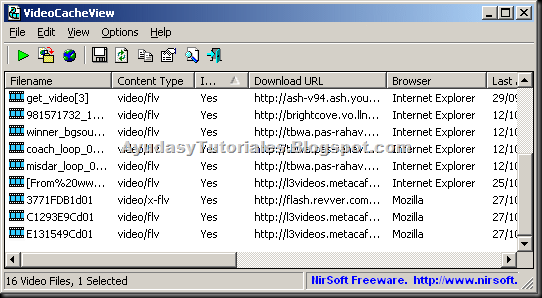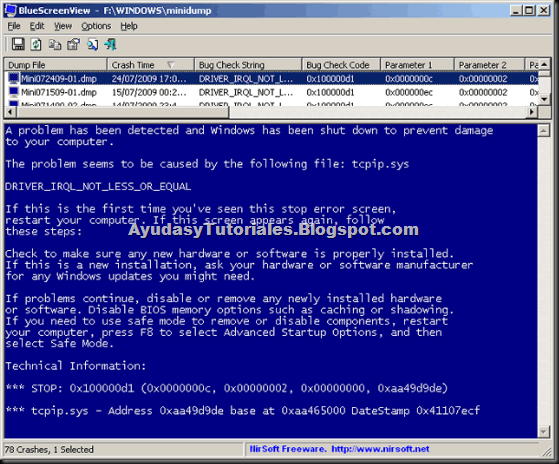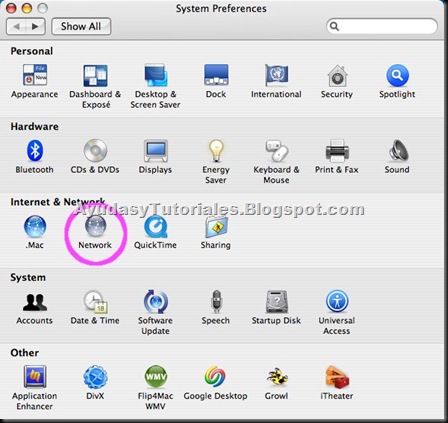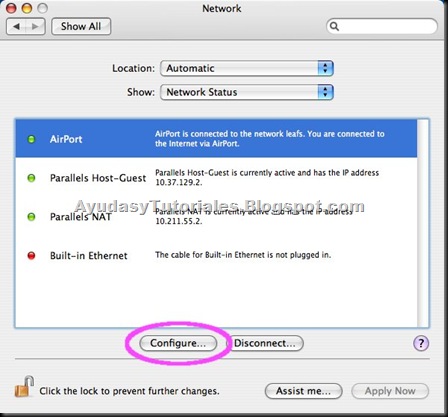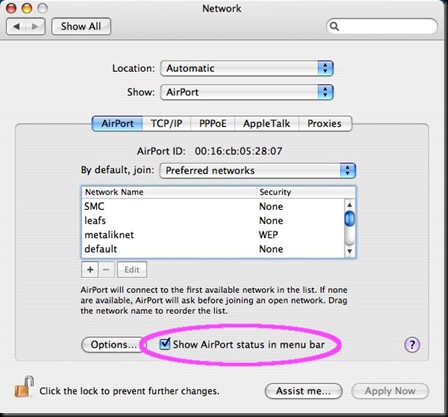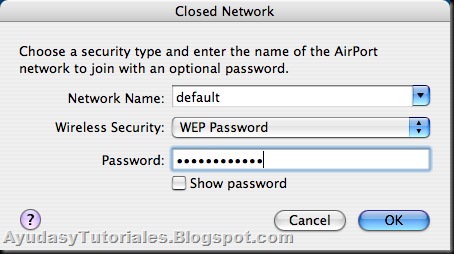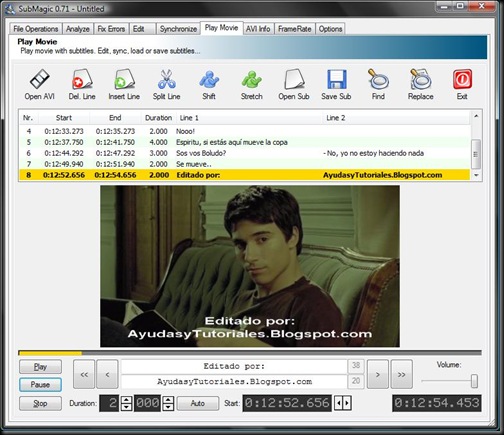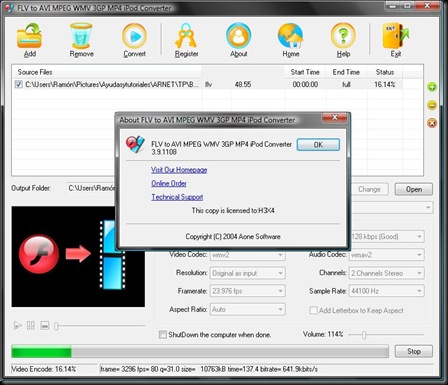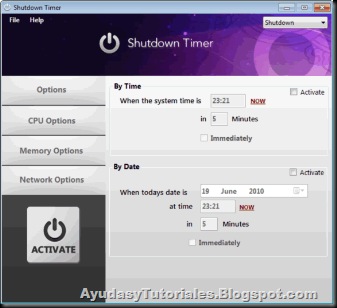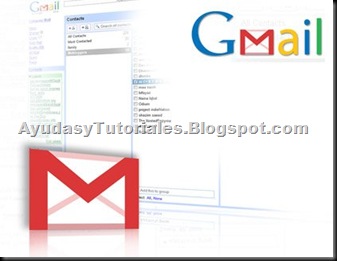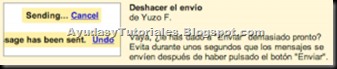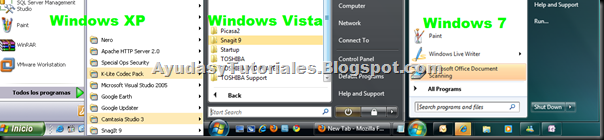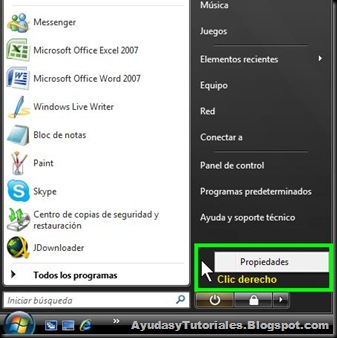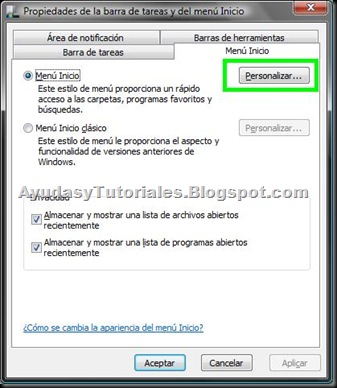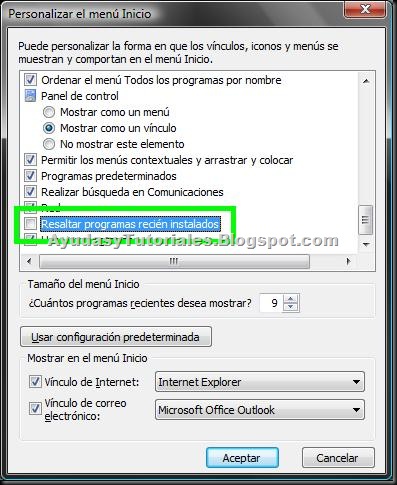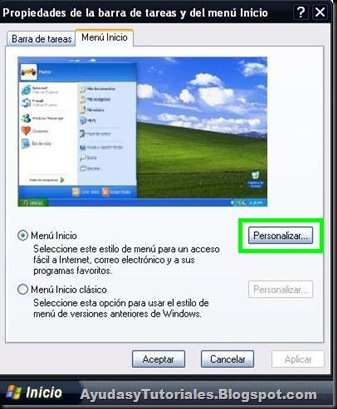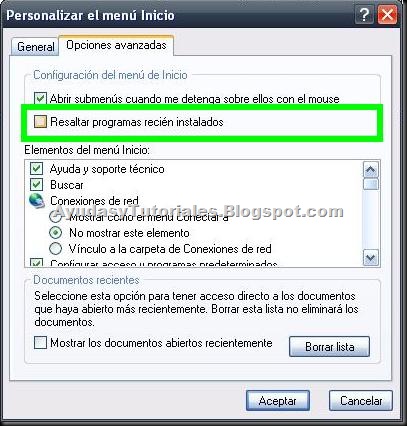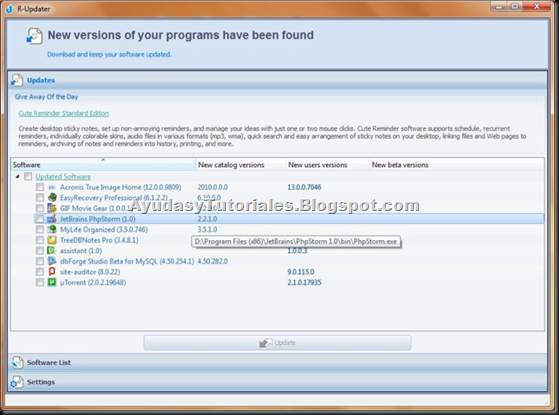
Si eres de los que gustan están siempre actualizados en su software, entonces eres de los que tienen segura se computadora ya que tener los programas actualizados te protege de muchas vulnerabilidades que se van descubriendo, pero el problema viene cuando tiene muchos programas instalados en tu PC, para ayudarte a eso te presento R-Updater que es un programa que escanea tu computadora en busca de programas que tengas instalados para verificar si tienes la última versión instalada.
Pero además R-Updater te muestra la lista de los programas que tienes actualmente instalados que necesitan actualizarse, donde te muestra la versión que tienes instalada, la versión que está disponible y si hay versiones beta disponibles también.
Es tan fácil actualizar tus programas como marcar la casilla de los programas que vas a actualizar y presionar el botón Update para que descargue las versiones más recientes, siempre y cuando se encuentre disponible para descargar libremente dicho software.
Otra opción interesante es la posibilidad de añadir programas manualmente a la lista de programas en R-Updater como pueden ser programas portables, además de los programas detectados en la búsqueda automática.
Sin duda R-Updater es una utilidad gratuita que te va a ahorrar mucho tiempo en investigar si hay versiones nuevas de tu software.